Apple Music と Spotify を可能な限り最高の音質でストリーミングする方法
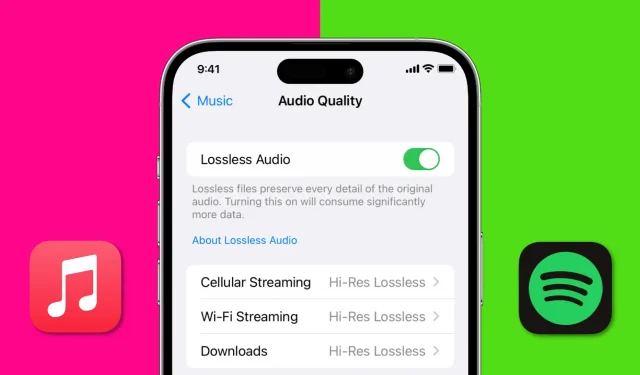
この記事では、可能な限り最高の音質で Apple Music と Spotify をストリーミングするための最良の方法を探り、必要な設定やハードウェアから高度な音楽ストリーミング技術までを網羅します。
カジュアルなリスナーでも音楽愛好家でも、このガイドはストリーミング体験を最大限に活用するのに役立ちます。
Apple Music の音質を向上させる
Apple Music の最高の音質はロスレスです。ロスレス オーディオとは、圧縮されていないため、録音時の元のデータがすべて保持されているタイプのオーディオ ファイルを指します。
ただし、LossLess Audioには多くの条件があります。これについては以下で詳しく説明します。
iPhone および iPad の場合
- 設定アプリを開き、「ミュージック」をタップします。
- 「オーディオ」見出しに移動し、「音質」をクリックします。
- ロスレス オーディオをオンにすると、聞いている曲の細部をすべて保存できます。
- 次に、「Wi-Fiストリーミング」をクリックし、「高解像度ロスレス」を選択します。ハイレゾ ロスレスを選択すると、フル解像度でハイレゾ ロスレスでコンテンツを再生するには、外部デジタル – アナログ コンバータ (DAC) (および適切なドングル) が必要であるという提案が表示されます。そのようなコンバータがない場合でも、高解像度ロスレスで「続行」をクリックして高解像度ロスレスを選択するか、逆にロスレスを選択することができます。
- 同じ携帯電話データ品質が必要で、無制限のデータ プランを利用している場合は、戻って [携帯電話ストリーミング] をタップします。その後、「高解像度ロスレス」を選択します。
- 最後に、ダウンロードした Apple Music の曲を最高品質で聴きたい場合は、[音質] 画面に戻って [ダウンロード] をクリックします。次に、「高解像度ロスレス」を選択します。
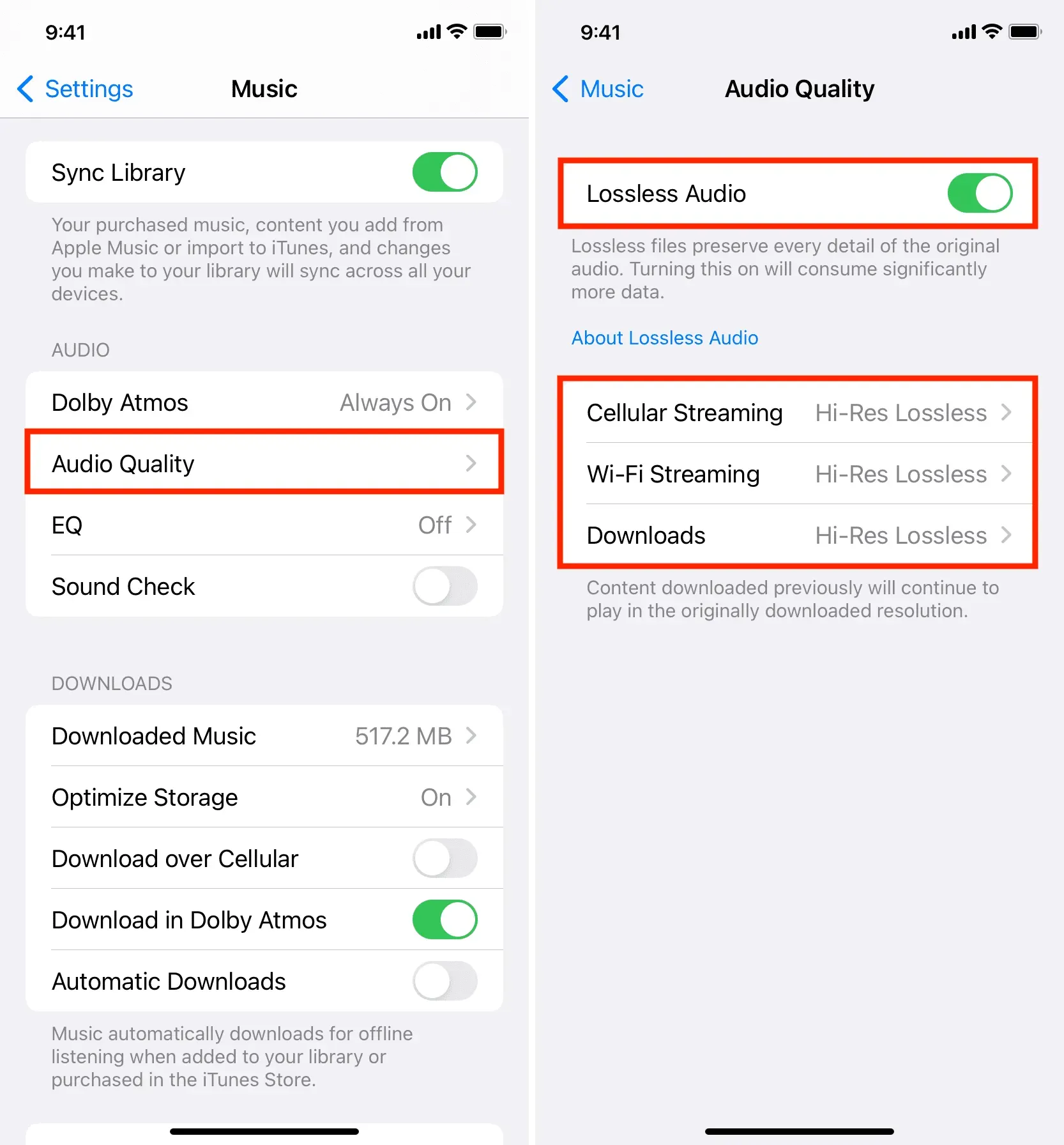
Macの場合
- ミュージック アプリを開き、上部のメニュー バーで [ミュージック] > [環境設定] または [環境設定] をクリックします。
- 「再生」セクションに移動します。
- 「オーディオ品質」セクションで、「ロスレスオーディオ」のチェックボックスをオンにします。
- 次に、[ストリーミング] の横にあるドロップダウン メニューをクリックし、[高解像度ロスレス (ALAC 最大 24 ビット/192kHz)] > [高解像度ロスレスで続行] を選択します。
- その後、「ダウンロード」ドロップダウン メニューをクリックし、高解像度ロスレス (ALAC 最大 24 ビット/192kHz) を選択します。
- 最後に、「OK」をクリックします。
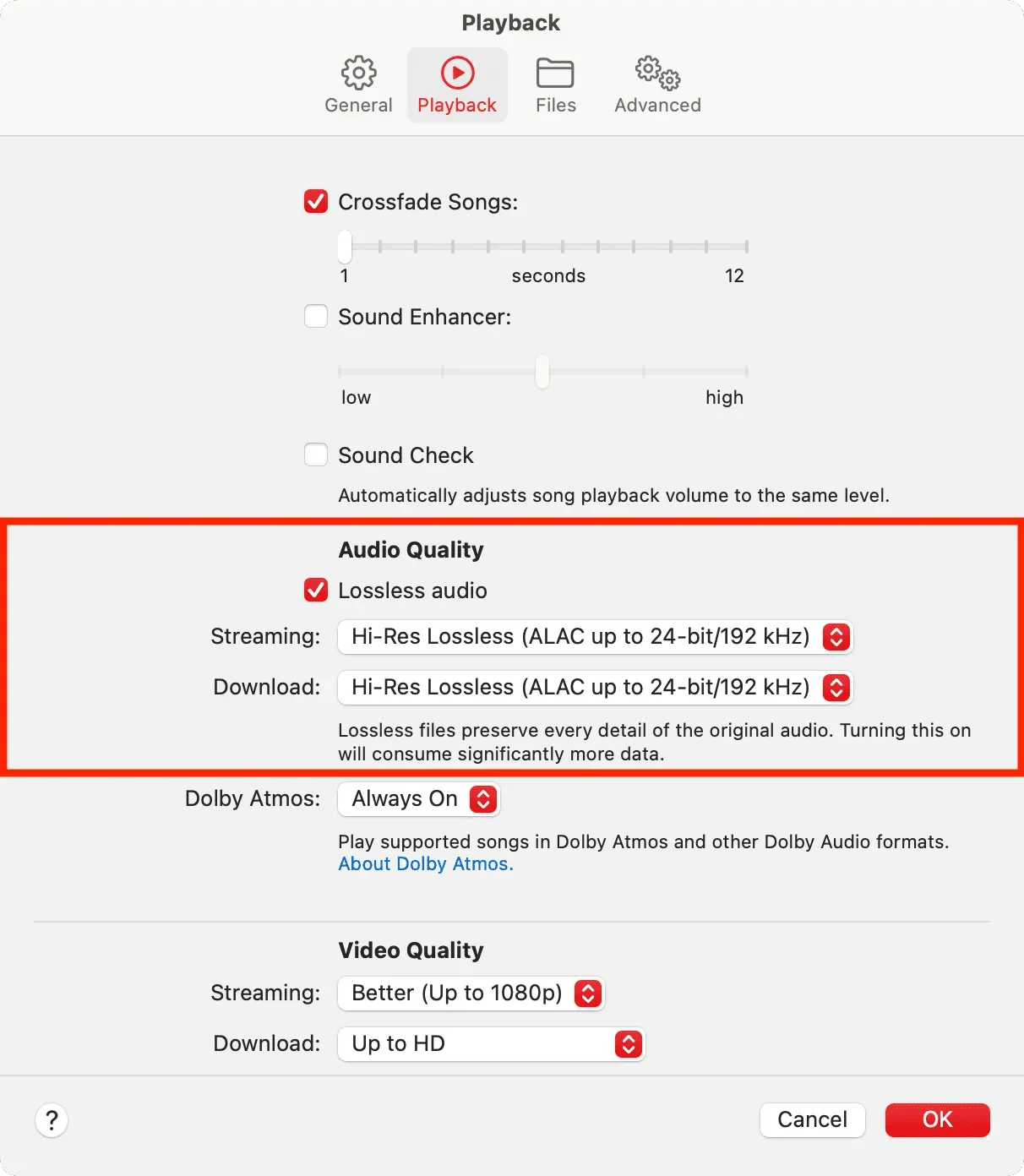
Apple Music のハイレゾ ロスレス オーディオの制限事項
- LossLess Audioを聴くにはApple Musicのサブスクリプションが必要です
- ロスレス オーディオ ファイルは、MP3 などの他の種類のオーディオ ファイルよりもサイズが大きくなります。
- Apple Music のすべての曲をハイレゾ ロスレスとしてストリーミングできるわけではありません。一部の曲とアルバムに限定されます
- 現在ダウンロードしている曲は古い品質のままです。これらを高解像度ロスレスで保存するには、それらを削除して再ダウンロードします。
- オーディオ品質を変更した後でも、得られる最終的な結果は、インターネット速度やヘッドフォン/スピーカーの品質などの要因によって異なります。
- Bluetooth 接続はロスレスではありません (したがって、AirPods はロスレス オーディオを再生できません)
- フル ハイレゾ ロスレス オーディオで音楽を楽しむには、デジタル – アナログ コンバーター (DAC) を使用するか、音楽を HomePod に直接ストリーミングする必要があります。
- 音質を向上させるための上記のヒントに加えて、Dolby Atmos を必ず [Always On] に設定してください。
Spotify の音楽品質を向上させる
Apple Music とは異なり、Spotify はロスレスのハイレゾ音楽ストリーミングを提供しません。Spotify が提供する最高品質のオーディオは 320 kbps で、高品質ではありますが非可逆形式です。Spotifyは2021年に、将来ロスレスHiFiストリーミングサービスを開始すると発表しましたが、まだ利用可能ではありません。
iPhone または iPad の場合
- Spotify アプリを開き、右上隅にある歯車アイコンをタップします。
- リストから音質を選択します。
- Wi-Fiストリーミングを「非常に高」に設定します。
- 同様に、携帯電話ストリーミングの場合は「非常に高い」を選択できます。
- 最後に、非常に高品質でファイルをオフラインでダウンロードすることもできます。
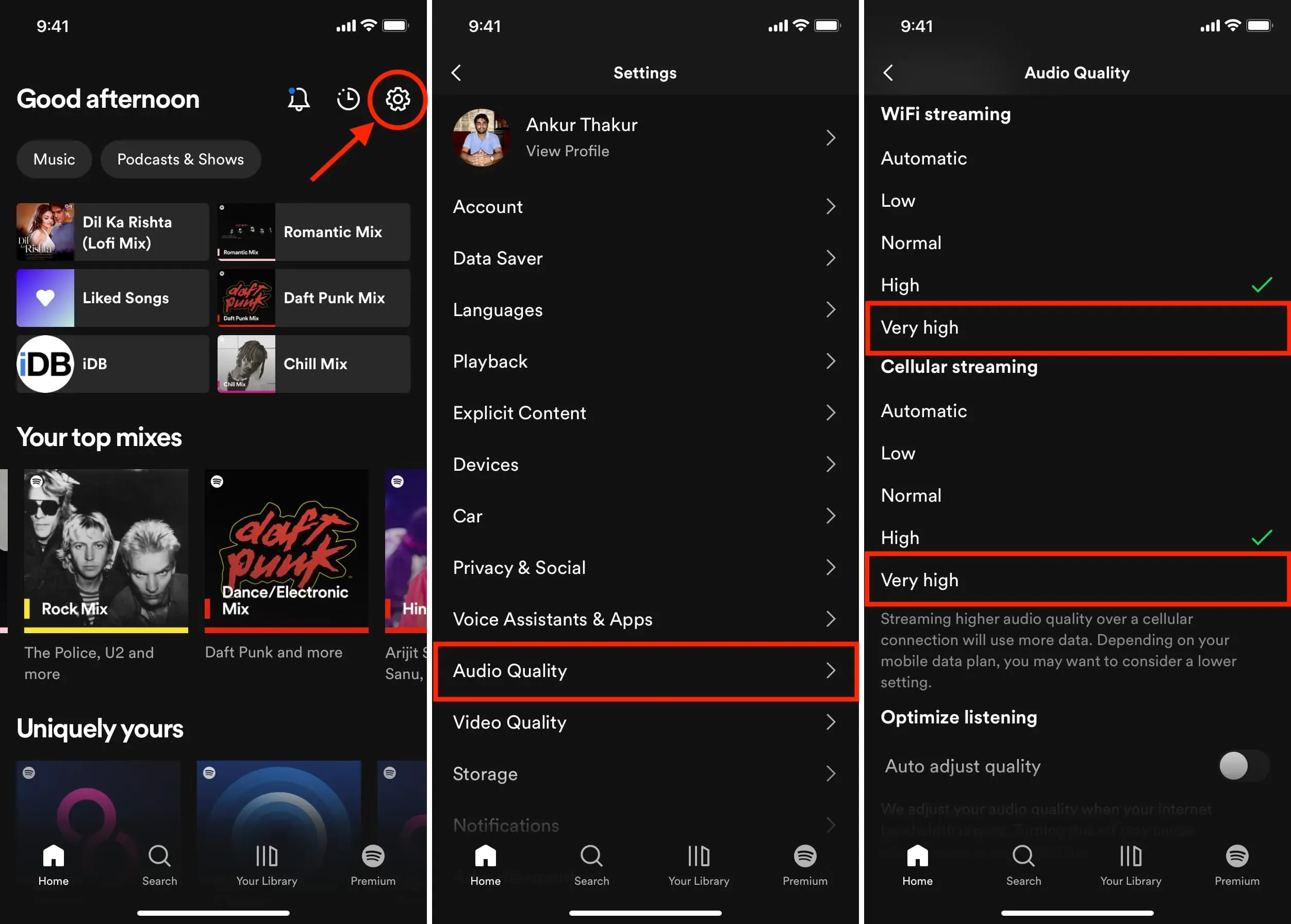
ノート:
- 「非常に高品質」を選択するには、Spotify Premium が必要です。無料プランを使用している場合は、「高」が一番上のバーです。
- 音の品質は中断よりも重要ですか? 「はい」の場合は、自動品質調整のスイッチをオフにすることができます。その後、Wi-Fi や携帯電話の接続が遅い場合でも、Spotify は高品質でストリーミングを続けます。その結果、曲を再生するために を押したときに、突然音楽が一時停止したり、待ち時間が長くなったりする場合があります。
Macの場合
- Spotify デスクトップ アプリを開きます。
- 上部のメニューバーで「Spotify」をクリックし、「設定」または「環境設定」を選択します。
- [音質] セクションまで下にスクロールし、[ストリーミング品質] オプションの横にあるドロップダウン メニューをクリックして、[非常に高い] を選択します。
- 同様に、オフライン ダウンロードを非常に高品質に設定できます。
- あるいは、[自動品質設定] オプションの横にあるトグルをオフにすることもできます。これにより、常に音質が優先されますが、インターネット接続が遅い場合は中断が発生します。
- 最後に、「音量正規化」の横のスイッチが緑色の場合は、その下のドロップダウン リストに「通常」または「静か」と表示されていることを確認してください。「大音量」に設定すると、音質が低下することがあります。
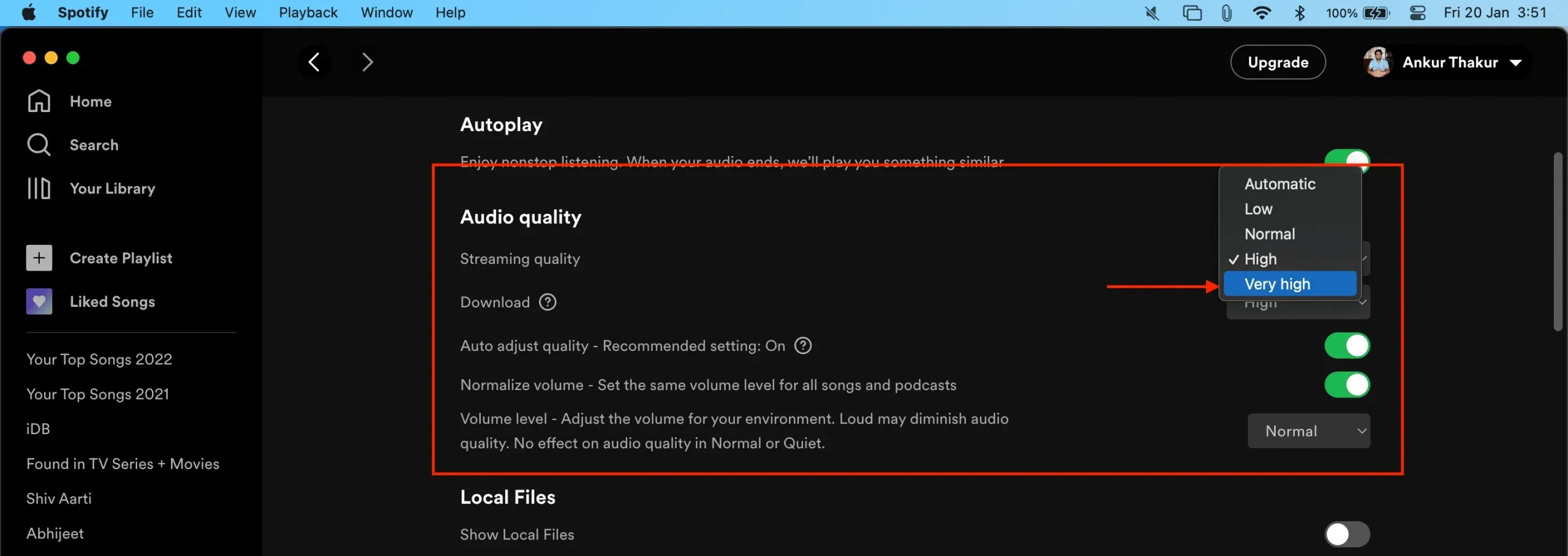
良いヘッドフォンまたはスピーカーを購入する
可能な限り最高の品質で曲を再生できるように iPhone、iPad、Mac をセットアップすることに加えて、優れたヘッドフォンまたはスピーカーが必要です。AirPods Pro、AirPods Max、または新しい HomePods のペア (ステレオ ペアを作成するため) を入手できます。また、 Sony、 Bose、 Sennheiserなどの企業から調べて購入することもできます。



コメントを残す